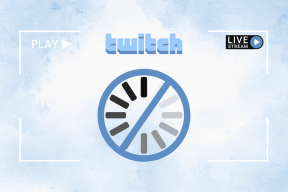Düzeltme Warframe Giriş Başarısız Oldu Bilgilerinizi Kontrol Edin
Çeşitli / / August 06, 2022

Warframe, ilk olarak 2013'te Windows için piyasaya sürülen ve o zamandan beri birçok oyun platformunda bulunması nedeniyle popülaritesi artan, platformlar arası bir aksiyon-macera oyunudur. Warframe oyun yapımcıları Digital Extremes de 2022'nin sonuna kadar bir akıllı telefon versiyonunu yayınlamayı planlıyor. Her zaman mevcut olan çok sayıda canlı akışla yavaş yavaş başarılı ve popüler bir oyun haline geldi. Ancak, birçok kullanıcı Warframe giriş başarısız hata mesajını alıyor, bilgilerinizi kontrol edin. Siz de aynı sorunu yaşıyorsanız doğru yerdesiniz. Size Warframe oturum açma başarısızlığınızı düzeltmenize yardımcı olacak mükemmel bir rehber sunuyoruz bilgi hatanızı kontrol edin.
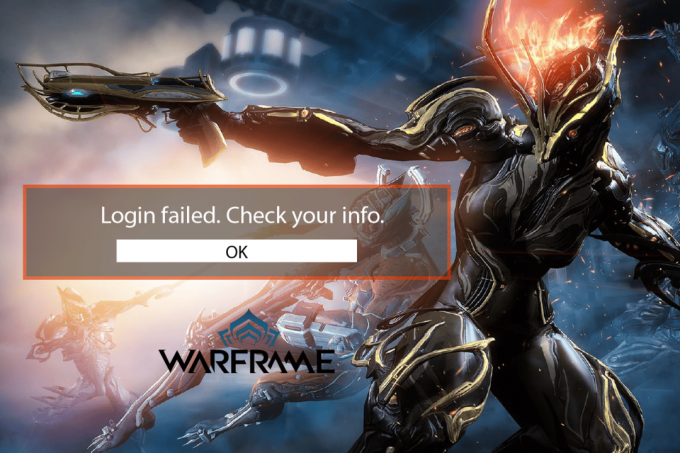
İçindekiler
- Warframe Giriş Başarısız Nasıl Onarılır Windows 10'da Bilgilerinizi Kontrol Edin
- Yöntem 1: Wi-Fi Yönlendiriciyi Yeniden Başlatın
- Yöntem 2: IPv6 Bağlantısını Kullan
- Yöntem 3: Mobil Bağlantı Noktasını Kullan
- Yöntem 4: Proxy Sunucusunu Devre Dışı Bırak
- Yöntem 5: VPN Uygulamasını Kullan
- Yöntem 6: Windows Defender Güvenlik Duvarını Kapatın (Önerilmez)
- Yöntem 7: Windows Defender Üzerinden Uygulamalara İzin Ver
- Yöntem 8: Antivirüsü Devre Dışı Bırak (Varsa)
Warframe Giriş Başarısız Nasıl Onarılır Windows 10'da Bilgilerinizi Kontrol Edin
Aşağıda listelenen yaygın nedenlerden bazıları Warframe Giriş sorunları:
- IP adresi uyuşmazlığı veya yasağı
- IPv4 bağlantısı
- Sorunlu internet bağlantısı
Şimdi Warframe giriş sorunlarını çözme yöntemlerine geçelim.
Yöntem 1: Wi-Fi Yönlendiriciyi Yeniden Başlatın
IP adresiniz teknik bir hata veya internet sağlayıcınız nedeniyle uyumsuz olabilir. Bazen internet bağlantınızdaki küçük bir kusur Warframe girişini tetikleyebilir, bilgi hata mesajınızı kontrol edin. Bu nedenle, ilk şey Wi-Fi yönlendiricinizi yeniden başlatmaktır. Takip edilecek adımlar:
1. Kapat Wi-Fi yönlendirici ve 3 dakika boyunca fişini çekin.

2. Yeniden takın ve yönlendiriciyi aç.
3. İnternetin çalışıp çalışmadığını kontrol edin ve hata mesajı sorununun çözülüp çözülmediğine bakın.
Yöntem 2: IPv6 Bağlantısını Kullan
Eğer Warframe oturum açma başarısız olursa mesajınızı kontrol edin, bunun nedeni internetinizin IPv4'te (İnternet Protokolü Versiyon 4) düzgün çalışmıyor olması olabilir. Paketlerdeki verileri çeşitli ağlar üzerinden bir kaynaktan bir hedefe taşıyan bir IP adresidir. Çoğu IPv4 kullanıcısı bundan şikayet etti. Sorunu çözmek için IPv6'ya geçin. Bunu nasıl yapacağınız aşağıda açıklanmıştır:
1. I vur Windows + I tuşları başlatmak için aynı anda Ayarlar.
2. Açık Ağ ve İnternet ayar.
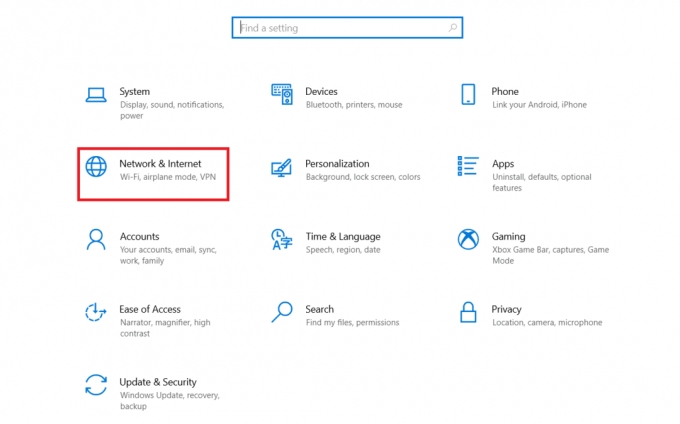
3. Ardından, üzerine çift tıklayın Bağdaştırıcı seçeneklerini değiştir.

4. İnternet bağlantınızı seçin, sağ tıklayın ve tıklayın Özellikleri.

5. öğesinin onay kutusuna tıklayın. İnternet Protokolü Sürüm 6 (TCP/IPv6) seçenek.

6. Son olarak, tıklayın TAMAM.
Ayrıca Okuyun: Düzeltme Warframe Güncelleme Başarısız
Yöntem 3: Mobil Bağlantı Noktasını Kullan
Bir mobil erişim noktası, Warframe oturum açma başarısızlığı bilgi sorununuzu kontrol etmek için de kullanılabilir. Bir mobil erişim noktasına bağladığınızda, önce belirli ağ ayarlarını değiştirir ve ayrıca mobil ağın farklı bir adresi olduğu için IP adresini de değiştirir. Mobil erişim noktanızı etkinleştirmek için şu adımları izleyin:
Not: Akıllı telefonlar aynı ayar seçeneklerine sahip olmadığından ve bunlar üreticiden üreticiye farklılık gösterdiğinden, herhangi birini değiştirmeden önce doğru ayarları yaptığınızdan emin olun. Aşağıdaki yöntemler denendi Redmi Not 5.
1. Cihazı başlatın Ayarlar.

2. Aç Taşınabilir erişim noktası seçenek.

3. üzerinde geçiş yap Taşınabilir erişim noktası.
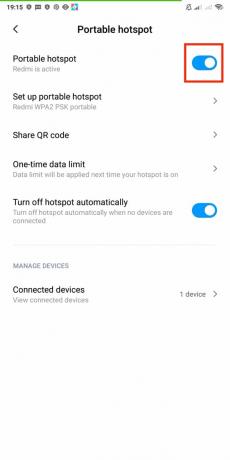
4. Nihayet, ağı bağla PC'nize.
Yöntem 4: Proxy Sunucusunu Devre Dışı Bırak
Bazen, Windows 10 bilgisayarınızda uygun olmayan ağ yapılandırmaları ile, bilgi sorununuzu kontrol etmek için Warframe oturum açma başarısızlığı ile karşılaşacaksınız. Bilgisayarınıza herhangi bir VPN hizmeti yüklediyseniz veya proxy sunucuları kullanıyorsanız, şuradaki kılavuzumuzu okuyun: Windows 10'da VPN ve Proxy Nasıl Devre Dışı Bırakılır ve makalede açıklanan adımları uygulayın.

Ayrıca Okuyun:USB Aygıtı için Proxy Aygıtı Oluşturulamadı Düzeltme
Yöntem 5: VPN Uygulamasını Kullan
VPN, konumunuzu sanal olarak değiştirmenize izin veren şifreli bir özel ağdır. Ayrıca bağlantınızı güvenli hale getirir ve anonimleştirir, böylece herhangi birinin tarama geçmişinizi izlemesini veya erişmesini imkansız hale getirir. Halihazırda bir VPN kullanıyorsanız, onu kapatın ve hala Warframe girişinin başarısız olup olmadığına bakın, bilgi hata mesajınızı kontrol edin. Sorun devam ederse, VPN'yi etkinleştirin ve farklı bölgeler/konumlarla denemeler yapın. Rehberimizi takip edin Windows 10'da VPN nasıl kurulur.

adresindeki kılavuzumuzu da okuyabilirsiniz. VPN nedir ve nasıl çalışır?
Yöntem 6: Windows Defender Güvenlik Duvarını Kapatın (Önerilmez)
Güvenlik duvarı bazen oyunun sunucusunu engelleyebilir, bu da Warframe oturum açma işleminin başarısız olmasına neden olabilir, bilgi hata mesajınızı kontrol edin. Güvenlik duvarını kapatın ve sorunu çözmek için oyunu yeniden başlatın. Güvenlik duvarını devre dışı bırakmak için şuradaki kılavuzumuzu okuyun: Windows 10 Güvenlik Duvarı Nasıl Devre Dışı Bırakılır.
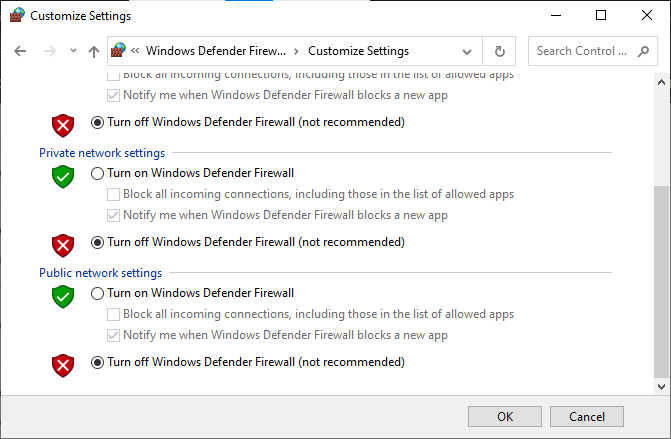
Not: Güvenlik duvarını kapatmak tehlikeli olabilir ve sisteminizi virüslere ve kötü amaçlı yazılımlara maruz bırakabilir. Kendi sorumluluğunuzdadır kapatın. Aşağıdaki yöntem 7'de açıklanan yukarıdaki yönteme göre daha güvenli bir alternatif vardır.
Ayrıca Okuyun:Skyrim Crash'i Masaüstüne Nasıl Onarılır
Yöntem 7: Windows Defender Üzerinden Uygulamalara İzin Ver
Güvenlik duvarını kapatmak ve tüm uygulamaların, veri paketlerinin ve dosyaların herhangi bir güvenlik kontrolü olmadan taşınmasını sağlamak çoğunlukla güvenli değildir. Diğer bir seçenek de, belirli bir uygulamanın tüm sistem yerine güvenlik duvarı üzerinden iletişim kurmasına izin vermektir. Bunu şu şekilde yapabilirsiniz:
1. basın Windows tuşu, tip Kontrol Paneli, ardından üzerine tıklayın Açık.
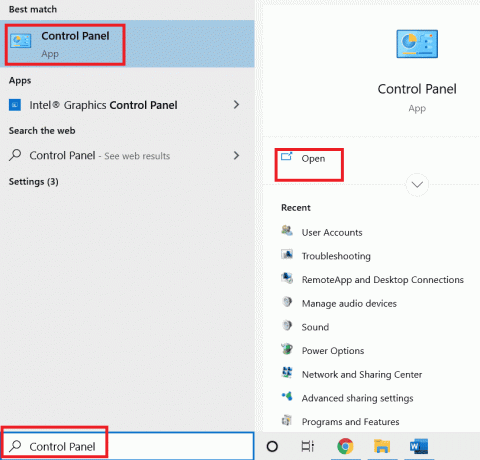
2. Değiştirmek Görüntüleme: Kategori ile Büyük ikonlar.
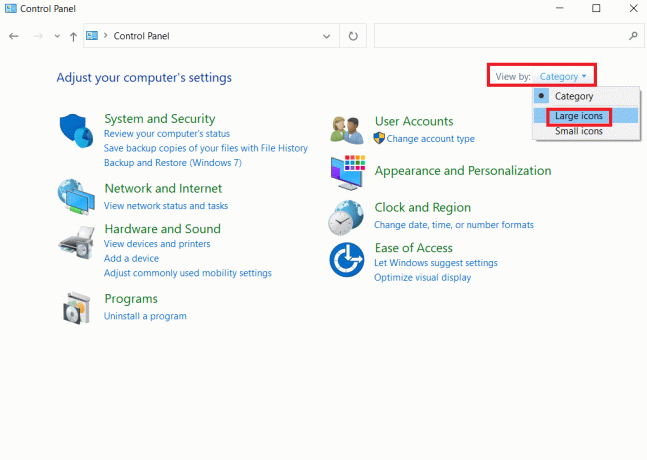
3. Ardından, tıklayın Windows Defender Güvenlik Duvarı.
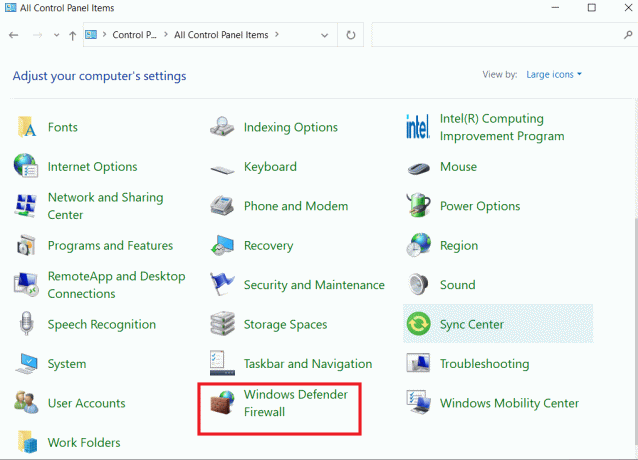
4. Tıklamak Window Defender Güvenlik Duvarı aracılığıyla bir uygulamaya veya özelliğe izin verme.
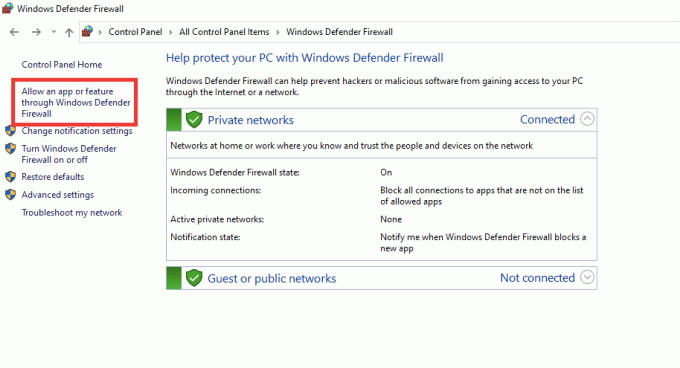
5. seçin Warframe app ve her ikisi için kutuyu işaretleyin Özel ve Halk seçenekler.
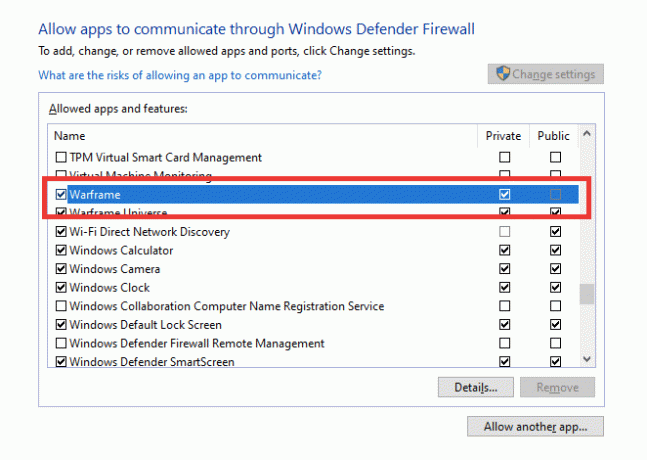
6. Son olarak, tıklayın TAMAM Ayarları kaydetmek için
Ayrıca Okuyun:Fix Sea of Thieves Hizmetleri Geçici Olarak Kullanılamıyor Lavantasakal
Yöntem 8: Antivirüsü Devre Dışı Bırak (Varsa)
Ayrıca, Warframe oturum açma mesajı hatasının başarısız olması, bilgilerinizin oyunun sunucusunu engelleyen bir virüsten koruma yazılımından kaynaklanıp kaynaklanmadığını kontrol etmesi de mümkündür. Tüm sistem için antivirüsü devre dışı bırakın veya Warframe oyunu için bir istisna belirleyin. hakkındaki kılavuzumuzu okuyun Windows 10'da Antivirüs Geçici Olarak Nasıl Devre Dışı Bırakılır ve bilgisayarınızdaki Antivirüs programınızı geçici olarak devre dışı bırakmak için talimatları izleyin.

Yine de sorun aynıysa, oyunu başka bir cihazda deneyebilir veya PC'nize yeniden yükleyebilirsiniz.
Önerilen:
- Windows 10'da Twitch'in Tam Ekrana Gitmemesi Düzeltildi
- PUBG Mobil Hesabınızı Kalıcı Olarak Nasıl Silebilirsiniz?
- Windows 10'da Forza Horizon 5 Çökmesini Düzeltme
- Windows 10'da Warframe Hatası 10054'ü Düzeltin
Bu kılavuzun yardımcı olduğunu ve sorunu çözebildiğinizi umarız Warframe girişi başarısız oldu, bilgilerinizi kontrol edin hata mesajı. Hangi yöntemin sizin için en iyi sonucu verdiğini bize bildirin. Herhangi bir sorunuz veya öneriniz varsa, bunları aşağıdaki yorumlar bölümüne bırakmaktan çekinmeyin.